CORRECTIF: Google Fit ne compte pas les étapes sur n'importe quel appareil Android
Miscellanea / / January 04, 2022
Les utilisateurs signalent que l'application Google Fit ne compte les étapes sur aucun appareil Android. Le géant de la recherche basé à Mountain View élargit les horizons du système d'exploitation mobile Android en proposant une large gamme d'applications propriétaires. La Fit est incroyable et permet aux passionnés de fitness de gagner du temps et de l'argent en achetant des gadgets coûteux. La précision de l'application de santé est discutable, mais elle offre un bon service aux utilisateurs d'Android. Vous pouvez garder une trace des entraînements et il reconnaît si vous courez ou marchez.
Contenu des pages
-
Pourquoi Google Fit ne compte pas les pas sur votre appareil ?
- CORRECTIF: Google Fit ne compte pas les étapes sur n'importe quel appareil Android
- Accorder des autorisations
- Désactiver le gestionnaire d'autorisations
- État des capteurs
- Connectez-vous à Google Fit
- Effacer les données de formulaire enregistrées
-
Réinstaller Google Fit
- Résultat final
Pourquoi Google Fit ne compte pas les pas sur votre appareil ?

Premièrement, il n'y a pas de forfait premium et l'application est disponible gratuitement, les services ne sont donc pas limités. C'est un problème mineur et vous pouvez le résoudre en suivant la solution ci-dessous. Il s'agit d'un bug ou d'un problème logiciel qui empêche l'application de suivre votre activité physique.
Le système d'exploitation Android est implémenté sur une large gamme de smartphones et fonctionne sur différentes combinaisons de composants matériels. Le fabricant doit disposer d'une équipe de développeurs en interne pour corriger les bugs, les problèmes et optimiser le logiciel mobile.
UNE. bogues Android
B. Bugs de Google Fit
C. Capteur défectueux
RÉ. Configuration incorrecte
E. Autorisations bloquées
F. Collision entre deux applications de santé
Annonces
Vous devez désinstaller ou empêcher une autre application de fitness d'entrer en collision avec Google Fit. Je me suis conformé à des solutions efficaces qui restaurent les capacités de l'application Fit.
CORRECTIF: Google Fit ne compte pas les étapes sur n'importe quel appareil Android
Vous n'avez pas besoin d'outils supplémentaires ou tiers pour résoudre le problème. N'hésitez pas à prendre rendez-vous avec un centre de service agréé pour une assistance supplémentaire, mais assurez-vous d'appliquer toutes les solutions mentionnées ci-dessous.
Accorder des autorisations
Google Fit nécessite des autorisations sur l'appareil Android, sinon il ne peut pas suivre votre activité. Je ne veux pas vous faire peur, mais l'application est conçue pour vous surveiller 24h/24 et 365 jours par an. L'algorithme exécutera l'arrière-plan afin qu'il puisse suivre vos mouvements tels que la marche, le jogging, le comptage des marches d'escalier et pendant que vous voyagez également. Laissez-moi vous montrer quelles autorisations vous devez accorder à l'application Fit.
Annonces
1. Ouvrez l'application « Paramètres » dans le menu.
2. Appuyez sur « Gestion des applications » dans les paramètres.

3. Appuyez sur « Paramètres de l'application » dans les options.
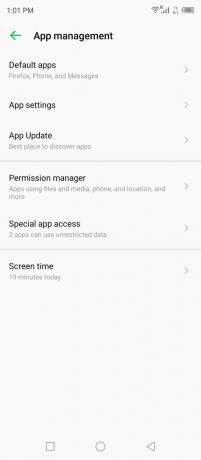
4. Recherchez « Ajuster » dans la liste et appuyez sur pour l'afficher.

5. Appuyez sur « Autorisations » dans les options.
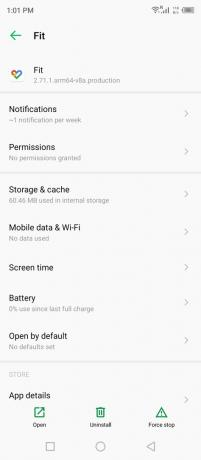
6. Appuyez sur l'option « Activité physique ».

7. Appuyez sur « Autoriser » pour accorder l'autorisation.

8. Vous les avez autorisés.
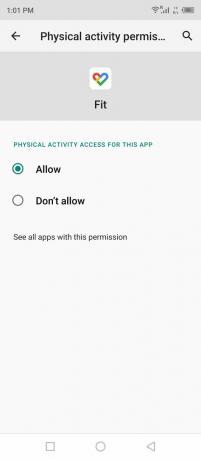
Vous ne devriez pas vous laisser tromper par le mot « activité physique » et il est important pour quelqu'un qui se soucie de la vie privée. J'ai expliqué cette partie dans le tutoriel du capteur et vous devriez lire l'intégralité de l'article pour une meilleure compréhension.
Désactiver le gestionnaire d'autorisations
Android a ajouté des fonctionnalités de confidentialité dans le système d'exploitation et il empêchera les applications inutilisées d'accéder aux données après un certain temps. Aucune application installée ne peut récupérer les données de l'autorisation accordée si elles restent inutilisées pendant une certaine période. Vous devez désactiver le gestionnaire d'autorisations pour une application spécifique, afin qu'elle soit toujours présentable.
1. Ouvrez l'application « Paramètres » à partir de l'écran d'accueil.
2. Appuyez sur « Gestion des applications » dans la section.
3. Appuyez sur « Paramètres de l'application » dans les options.
4. Recherchez « Ajuster » dans la liste et appuyez sur pour l'afficher.
5. Appuyez sur « Autorisations » dans les options.

6. Appuyez sur la fonction "Supprimer les autorisations si l'application n'est pas utilisée".
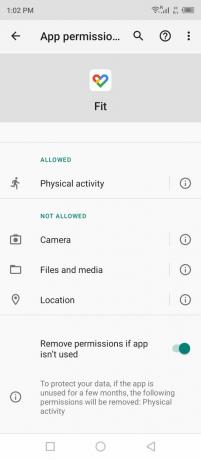
7. Vous avez réussi à désactiver le gestionnaire d'autorisations pour l'application Fit.
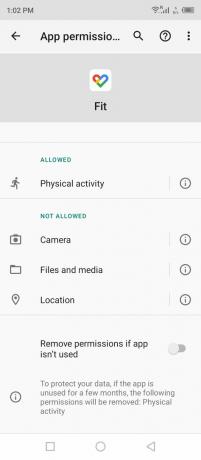
Je ne recommanderais pas de désactiver la fonctionnalité et vous devriez en tenir compte si la confidentialité est essentielle pour vous. Le système Android désactive les autorisations des applications qui ne sont pas utilisées depuis un certain temps.
État des capteurs
Google Fit n'a pas besoin de capteurs pour vous suivre, car il utilise Maps pour suivre vos mouvements. Je veux vous donner une image complète des capteurs utilisés pour suivre votre activité physique sur le téléphone Android. Laissez-moi vous montrer comment savoir quels capteurs sont présents dans votre téléphone et ce qui ne fonctionne pas dans l'appareil.
1. Recherchez et installez CPU-Z depuis Play Store.

2. Ouvrez l'application et sélectionnez "Capteurs" dans le menu du haut.

3. La liste des capteurs s'affiche à l'écran.

Accéléromètre, magnétomètre, orientation, gyroscope, lumière et proximité.
4. Faites glisser vers le bas et vous trouverez le reste des capteurs intégrés à votre appareil.

Capteur de vecteur de rotation de jeu, capteur de vecteur de rotation GeoMag, capteur de gravité, capteur d'accélération linéaire, capteur de vecteur de rotation et capteur d'orientation.
Google Maps utilise un magnétomètre, un accéléromètre, un gyroscope et un capteur GPS. Vous devez donc vous assurer que les capteurs mentionnés fonctionnent correctement sur l'appareil Android et c'est ce que je vous ai montré dans le tutoriel.
CPU-Z répertorie non seulement les capteurs à l'écran, mais affiche également les informations du capteur. Vous pouvez savoir si l'un des capteurs a cessé de fonctionner ou si l'un des capteurs est défectueux.
Connectez-vous à Google Fit
Vous pouvez vous déconnecter de Google Fit et vous reconnecter à l'application.
1. Ouvrez l'application.
2. Appuyez sur votre photo de profil située dans le coin supérieur droit.
3. Appuyez sur l'option "Se déconnecter de Google Fit".

4. Vous êtes déconnecté du compte.
Fermez l'application, puis redémarrez votre téléphone Android. Connectez-vous à l'application Fit lors de la prochaine session.
Effacer les données de formulaire enregistrées
Vous pouvez effacer toutes les données d'application de formulaire enregistrées de l'appareil Android et c'est ce que nous allons faire avec l'application Fit. Cependant, cela n'aura pas d'impact sur le dossier d'activité physique puisqu'il est enregistré sur les serveurs de Google. Oui, l'historique de vos activités d'entraînement restera et sera restauré lors de la nouvelle configuration du profil.
Fermez l'application Fit en arrière-plan.
1. Ouvrez l'application « Paramètres » à partir de l'écran d'accueil.
2. Appuyez sur « Gestion des applications » dans la section.
3. Appuyez sur « Paramètres de l'application » dans la section des paramètres.
4. Trouvez l'application "Fit" dans la liste et elle est par ordre alphabétique.
5. Appuyez sur l'option "Stockage et cache".
6. Appuyez sur « Effacer le cache » situé en bas.

7. Appuyez sur « Effacer le stockage » à côté de l'option d'effacement du cache.
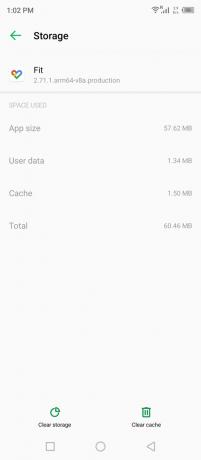
8. Appuyez sur « OK » sans hésiter.

Remarque: Vos données enregistrées sont enregistrées sur les serveurs de Google et cette option les supprimera uniquement de l'appareil Android.
9. Données de formulaire enregistrées effacées de l'appareil.
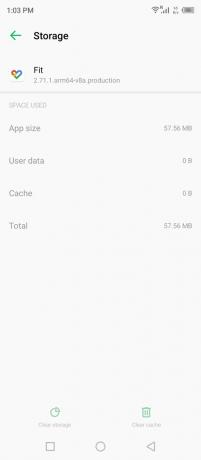
Ouvrez l'application et découvrez si l'application Google Fit compte les pas sur l'appareil Android. Vous devez reconfigurer le compte mais le service restaurera les informations dans le smartphone.
Réinstaller Google Fit
L'application Fit est corrompue ou un paramètre incorrect empêche le service de suivre votre activité physique tout au long de la journée. La réinstallation de Google Fit est le dernier recours et la mise en œuvre de l'ensemble de la tâche prend moins d'une minute.
1. Accédez au Play Store et désinstallez puis réinstallez Google Fit à partir de la liste.

2. Ouvrez l'application et choisissez le compte.

Vous pouvez choisir un nouveau compte si vous le souhaitez, et j'ai sélectionné un nouveau compte pour le processus.
3. Remplissez les détails, y compris votre âge, votre poids, votre sexe et votre taille.

Noter: Vous autorisez Google à connaître vos coordonnées.
Appuyez sur « Suivant » pour continuer.
4. Appuyez sur « Activer » pour permettre à Google de suivre vos activités.

5. Appuyez sur « Autoriser » dans la boîte de dialogue de confirmation contextuelle.
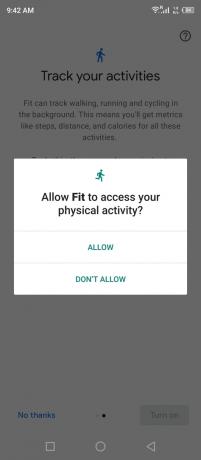
6. Google recommence à suivre vos données.

Le service détectera votre compte et chargera les informations en quelques instants, alors ne paniquez pas lorsque vous ne voyez pas l'historique dans le tableau de bord.
Résultat final
Google Fit est un remplacement idéal pour les montres intelligentes coûteuses qui suivent votre activité physique. Cependant, vous échangez votre vie privée avec la société et ce sont des informations extrêmement personnelles telles que votre état de santé actuel, votre taille, votre poids, votre régime alimentaire, etc. Je recommande aux lecteurs d'acheter des montres connectées abordables. Faites-nous savoir quelle solution vous a aidé à résoudre l'application Google Fit sans compter les étapes sur aucun appareil Android.

![Liste des meilleures ROM personnalisées pour Redmi K20 Pro [mise à jour]](/f/746e451a31df8d949c0fd4c900264c23.jpg?width=288&height=384)

